网络设置 无线路由器安装全攻略,小鱼手把手教你轻松设置
- 问答
- 2025-08-02 09:38:27
- 7
本文目录导读:
🚀 网络设置全攻略 | 2025年无线路由器安装指南,小鱼手把手教你轻松设置!
📢 最新消息速递!
2025年8月1日起,欧盟强制实施无线电设备网络安全标准EN 18031,要求所有Wi-Fi路由器必须支持密码登录、数据加密和防欺诈功能,这意味着新买的路由器可能自带更严苛的安全设置,但别慌!小鱼教你轻松破解安装难题,还能让网速飞起~💨
🔧 安装前必看:你需要的工具和准备
- 路由器本体(推荐2025年新款Wi-Fi 6/7设备,信号强、功耗低)
- 网线一根(通常路由器会附赠,优先选超五类/六类线)
- 手机/电脑(手机设置更方便,电脑适合进阶操作)
- 宽带账号密码(运营商给的,忘记了?打客服电话!📱)
📶 安装步骤:手残党也能5分钟搞定!
Step 1:硬件连接
- 插电源 → 路由器通电,指示灯亮起(通常是蓝色/白色)
- 接网线 → 一头插光猫/墙上网口,另一头插路由器WAN口(颜色不同,通常单独一个口)
- 连WiFi → 手机搜索默认WiFi名(路由器底部贴纸写着,比如
TP-LINK_XXXX)
⚠️ 注意:

- 无需密码!默认WiFi是开放状态,设置完再加密更安全~
- 宿舍党注意:如果学校限制路由器,先问学长学姐品牌兼容性!
Step 2:登录管理页面
-
打开浏览器,输入路由器底部的管理地址(常见地址见下表👇)
| 品牌 | 地址 |
|------------|---------------|
| TP-LINK | tplogin.cn |
| 小米 | miwifi.com |
| 华为 | 192.168.3.1 |
| 华硕 | router.asus.com | -
首次登录 → 默认账号密码通常是
admin(部分新款无密码,直接设置)
💡 翻车自救:
- 打不开页面?重启路由器,长按Reset键10秒恢复出厂设置!
- 提示“密码错误”?检查是否误触了大小写或符号(比如
admin和Admin不同)
Step 3:核心设置
- 修改管理密码 → 【系统工具】→【修改登录密码】(建议:字母+数字+符号,如
F1sh@2025) - 设置上网方式 →
- 家庭宽带:选PPPoE,填运营商给的账号密码
- 校园网/公寓网:选自动获取IP(DHCP),部分需登录网页认证
- 配置WiFi →
- 名称(SSID):中英文混合(如
小鱼の5G网络),防破解 - 密码:12位以上,大小写+数字+符号(如
XiaoYu2025@WiFi) - 双频合一:勾选后2.4G和5G信号合并,设备自动切换
- 名称(SSID):中英文混合(如
🚨 安全警告:
- 禁用WPS/QSS功能!黑客可能通过它破解密码
- 关闭“访客网络”或设置独立密码,避免被蹭网
Step 4:进阶优化(可选)
- 限速/拉黑设备 → 发现邻居偷网?在【设备管理】里一键拉黑!
- 固件更新 → 定期检查路由器后台,升级最新固件(修复漏洞)
- 信号增强 → 路由器放高处,远离微波炉/蓝牙设备(干扰信号)
🔥 常见问题Q&A
Q1:路由器指示灯变红/不亮?
→ 检查网线是否插紧,或换根网线试试~
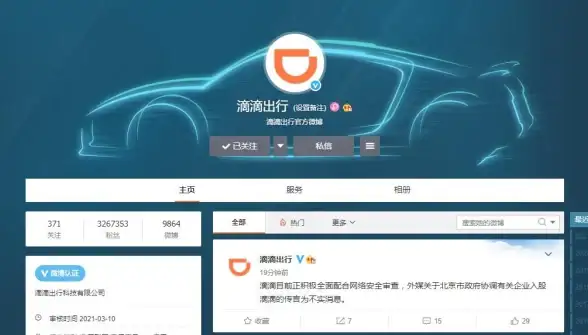
Q2:WiFi有信号但连不上?
→ 重启路由器和设备,或进入后台【无线设置】→ 修改信道(选1/6/11)
Q3:宿舍用路由器被限速?
→ 部分学校限制路由器,试试“单线多拨”或联系网络中心协商~
🎉 完成!现在你可以……
- ✅ 畅玩4K电影不卡顿
- ✅ 智能家居设备全屋覆盖
- ✅ 告别“正在获取IP地址”的焦虑
📌 终极提醒:
每3个月改一次WiFi密码,用【1Password】等工具管理密码更安全!
🐟 小鱼の碎碎念:
“路由器安装其实和泡面一样简单——开水(接电源)→ 调料包(设置密码)→ 盖盖子(完成)!如果还是搞不定,欢迎留言,小鱼24小时在线答疑~💬”
本文由 业务大全 于2025-08-02发表在【云服务器提供商】,文中图片由(业务大全)上传,本平台仅提供信息存储服务;作者观点、意见不代表本站立场,如有侵权,请联系我们删除;若有图片侵权,请您准备原始证明材料和公证书后联系我方删除!
本文链接:https://vps.7tqx.com/wenda/514506.html


![Oracle报错|故障修复 ORA-48321:ADR Relation string]not found 远程处理及ORACLE报错修复](https://vps.7tqx.com/zb_users/upload/2025/07/20250728103724175367024443542.jpg)
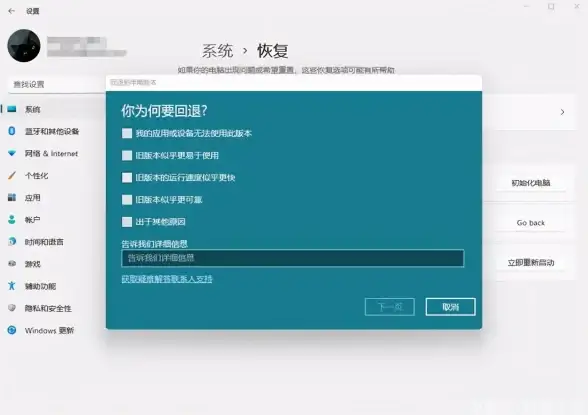





发表评论